Surabaya – Sekedar catatan kecil buat share pengalaman saat PB dilanda dengan kelemotan senjata ngeBlog yang luar biasa menjengkelkan, so mau beli LapTop baru sekelas design atau gamer. Pastinya terkendala sponsort dana saat ini, jadinya ya mencari solusi termurah dulu dengan cara UpGrade RAM yang bawaanya cuma 2gb DDR3, kebetulan pas di Toko OnLine juga ada promo yang cukup pas dikantong harganya 😆 So tanpa berpikir panjang, langsung bayar via internet banking. 3 hari kemudian barang langsung sampai ditangan, dan bongkarlah laptop PB yang jadul ini 😉

Harga RAM DDR 3 berkapasitas 2gb ini, PB tebus dengan harga Rp.163.000,- (Free Ongkir). Inginya ya nambah 4gb atau malah 8gb sekalian, ternyata harganya masih mahal-mahal dan yang PB rasa cukup pas nyaman direkening, ya cukup 2gb ini saja  . Tanpa pikir lama, langsung ekskusi laptop jadul PB ini. Sebagai berikut langkah-langkahnya :
. Tanpa pikir lama, langsung ekskusi laptop jadul PB ini. Sebagai berikut langkah-langkahnya :

Lepas semua baut yang ada di belakang bodi HP Pavilion SleekBook 14-PC ini, banyak banget bautnya ternyata. Bisa dibilang baru pertama kali ini, PB bongkar laptop dengan baut terbanyak. Jangan sampai ada yang ketinggalan satupun, semuanya harus dilepaskan kawan 😉 lanjut…

Setelah baut terlepas dibelakang bodi HP Pavilion SleekBook 14-PC, lanjutkan dengan melepas keyboard dari bodinya. Dengan cara mencongkel perlahan-lahan, bagian atas dengan alat yang pipih. Hati-hati ya, soalnya lumayan cukup susah juga 😆 Setelah keyboard terlepas (jangan lupa ada kabel optiknya, yang harus dilepas dati motherboard), dilanjukan melepas semua baut dibawah keyboard (lihat gmbr. dibawah).

Ingat ya,kawan!! Perlakuan untuk melepas bodi HP Pavilion SleekBook 14-PC, beda dengan notebook lainya. Bahkan untuk versi HP Pavilion SleekBook 15-PC, sudah beda dan lebih gampang. Lanjutkan melepas baut-baut yang cukup banyak juga di bawah keyboard tadi, lagi-lagi jangan sampai ketinggalan satupun. Jangan sampai ketinggalan juga, untuk melepas kabel touchpad dan power (yang ada di lubang kotak kecil itu).

Setelah baut semuanya yang ada pada bawah keyboard terlepas, lanjutkan untuk membuka bodi atas HP Pavilion SleekBook 14-PC, dengan cara mencongkel lagi dengan kuku atau kalau ada atm bekas 😆 biar kukunya ndak lecet. Congkel secara keliling dan perlahan-lahan, sampai semua bagian terlepas (lihat gmbr. diatas ini).

Memang rada ribet banget kok, untuk mengUpgrade HP Pavilion SleekBook 14-PC ini, kipas & HDD jangan lupa dilepasin juga. Soalnya ada beberapa bagian baut yang menyatu dengan motherboard dan bodi HP Pavilion SleekBook 14-PC (lihat gmbr. diatas). Hati-hati dengan beberapa kabel opticnya, harus diepaskan semua dari halangan yang melintang. Setelah baut di Motherboard lepas, barulah bisa mengangkat motherboard secara perlahan. Karena letaknya RAM ada dibawah motherboard tentunya 

Setelah terlepas semua baut yang ada di motherboard dan juga melepas layar, barulah motherboard bisa dilepas/diangkat perlahan (cukup dibalikan saja) seperti photo diatas. So tidak usah melepas total, yang penting terlihat slotnya RAM yang ada di bodi HP Pavilion SleekBook 14-PC. Lanjutkan, tinggal pasang DDR3 yang baru dibeli di slot sebelah yang sudah ada 😉 (lihat gmbr. dibawah).

Setelah terpasang RAM DDR3 yang baru, langsung pasang ulang semua lagi. Dengan cara seperti waktu melapaskan tadi. Jangan sampai lupa satupun baut dan juga kabel optic yang ada, harus terpasang seperti sedia kala. Kalau menurut PB pribadi, HP Pavilion SleekBook 14-PC memang bisa dibilang susah banget. Padalah biasanya pada umumnya kalau cuma mau ganti RAM saja, ada coakan khusus pada laptop tidak usah seribet ini sampai bongkar total 🙁

Semua terpasang beres, laptop langsung nyalakan lalu RAM DD3 yang baru sudah kedetect langsung dan siap diajak berselancar lagi. Berasa lebih ringan saja, untuk loading PS, Corel,dll. Mekipun belum semaksimal sesuai hati, seperti laptop kelas design / gamer 😆 .Namun untuk sekedar ngeblog, lumayan cukup terbantu dan lebih ringan dari tempoe hari. Thanks, semoga menginspirasi 😀



bisa upgrade sampai berapa gb RAM nya gan?
Yang pasti ada 2 slot RAM, tinggal diganti 2-2nya dengan RAM DDR3 terbesar di pasaran. Contoh jika di isi 8gb, ya otomatis jadi 16gb.
gan mau tanya dong, itu RAMnya ddr3 yg low voltase ??? terus beda gak ama yg DDR3L ? mau upgrade ram takut salah beli soalnya abis baca artiket kalo DDR3 & DDR3L itu beda
Lebih amanya, kalau mau UpGrade atau menambah RAM di Laptop kita. So lebih baiknya chek dulu yang terpasang,gan. Kalau yang saya beli ini termasuk Low Voltage, namun karena Laptop kebiasaan pakai yang RAM non L, so kuat-kuat saja. Namun sebaliknya, jika Laptop kebiasaan pakai yang Low Voltage, akan diasangi dengan Non L, tentunya nggak kuat ngangakat. KurLeb begitu…. 😉
Mau tanya gan apa semua laptop hp pavilion sleekbook 14 itu brarti pake ddr3 low voltage?
Sepertinya malah bukan low voltage,gan. Karena di DDR Ram yang lama tidak tertulis demikian… 😉
Mau tanya kk, saya ganti ram dari yang bawaan ram 2 jadi DDR3 RAM 4, tapi layar g nyalah, trus saya pasang ram bawaan, tapi layar tetap tidak hidup, solusi nya gimana kk ?? Mesin sama lampu indikator masih hidup
mungkin pas pasangnya, ada kemungkinan konektornya terganggung. Atau nyala layarnya, cuma gak mau booting??